Incluir elementos multimédia nas instruções e mensagens
Promova o envolvimento dos alunos incluindo fotografias, vídeos, desenhos e ficheiros de áudio nas instruções e nas mensagens Voltar a tentar.
Proceda de uma das seguintes formas na app TPC 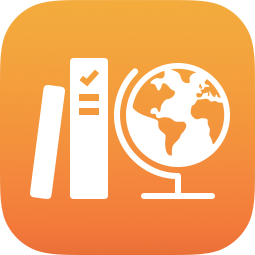 :
:
Para incluir uma fotografia ou vídeo nas suas instruções, toque
 e, em seguida, proceda de uma das seguintes formas:
e, em seguida, proceda de uma das seguintes formas:Para adicionar uma fotografia ou vídeo existente, toque em Biblioteca de fotografias, procure ou navegue para uma fotografia ou vídeo e, em seguida, toque na fotografia ou vídeo.
Para adicionar uma nova fotografia ou um novo vídeo, toque em Câmara e utilize a câmara para criar uma nova fotografia ou vídeo.
Para adicionar uma fotografia ou ficheiro de vídeo existente, toque em Ficheiros, procure ou navegue para uma fotografia ou ficheiro de vídeo e, em seguida, toque na fotografia ou no ficheiro de vídeo.
Para incluir desenhos nas instruções, toque no
 , desenhe e, em seguida, toque em Concluído.
, desenhe e, em seguida, toque em Concluído.Para incluir instruções com áudio, toque
 e, em seguida, proceda de uma das seguintes formas:
e, em seguida, proceda de uma das seguintes formas:Para adicionar um novo áudio, toque em Gravar áudio e, em seguida, utilize os controlos para criar uma nova mensagem.
Para adicionar um ficheiro de áudio existente, toque em Ficheiros, procure ou navegue para um ficheiro de áudio e, em seguida, toque no ficheiro de áudio.
Para mudar o nome de um ficheiro de áudio, toque duas vezes no nome e, em seguida, insira um nome novo.
Para reordenar os elementos multimédia, toque e mantenha premido o ficheiro e, em seguida, arraste‑o para um novo local nas instruções. Para remover um ficheiro, toque ![]() .
.
Dica: Também pode adicionar elementos multimédia arrastando‑os de uma app e largando‑os nas instruções, na app TPC.
Nota:
nas instruções, não é possível adicionar ficheiros multimédia que excedam 2 gigabytes (GB).
Pode adicionar até três ficheiros multimédia nas instruções, mas apenas um ficheiro multimédia quando pedir a um aluno para refazer uma atividade.
Para partilhar multimédia, utilizar o ficheiro noutros trabalhos ou apps ou guardar para utilizar mais tarde, toque e mantenha premido o ficheiro e, em seguida, toque em Partilhar.